Dobrodošli u svijet overclockinga! Većina vas je vjerojatno čula da se CPU može overclockati, ali možete bez većih problema to napraviti i s GPU-om. Naravno, u nekim normalnim okvirima. Tu se podrazumijeva da malo pojačate rad grafičke kartice (GPU), ali da ona i dalje radi. Jer ako pogledate videe po YouTubeu, vidjet ćete hrpu sprženih procesora i grafičkih kartica.
To je normalno u ovom svijetu, no mi vam nećemo savjetovati kako da istisnete i zadnji atom iz GPU-a jer bi vam se isto to moglo dogoditi. Treba imati mjeru, osim ako vam je overclocking hobi, ali tada vam ne treba ovaj tekst da biste saznali kako to napraviti.
Ovaj tekst je za one koji bi željeli malo pojačati rad svoje grafičke kartice kako bi lakše igrali nove naslove, podignuli razinu detalja u igrama i slično, ali im je hardver već pomalo zastario. Ili jednostavno ne želite kupiti novu grafičku karticu dok ovu ne iscijedite koliko ide. U svakom slučaju, na pravom ste mjestu.
Zajedno s DirectX-om 11 i 12, GPU je najvažnija komponenta računala kada govorimo o grafičkim performansama, pa ćete od ovoga imati benefit ako ste gamer, volite igre i igrate ih redovno.
Vremena su se promijenila – više nećete kao nekad skinuti softver kao što je Nvidia GPU Boost ili AMD PowerTune i stisnuti jedan gumb. Ako vam nije ugodno pomicati slider po slider i gledati kako GPU radi i da li postaje bolji ili ne, ovo nije za vas. Ovo je za one koji su voljni eksperimentirati do određene granice, raditi benchmark testove i gledati kako im se ponaša omiljena grafička kartica.
Naravno, postoje i neke grafičke kartice (op.a. moderne, high-end grafičke kartice) koje se same overclocakju kada vide da imaju prostora za to i kada im je temperatura u granicama normale. Za sve ostale, evo vodiča kako overclockati GPU … Pa krenimo redom.
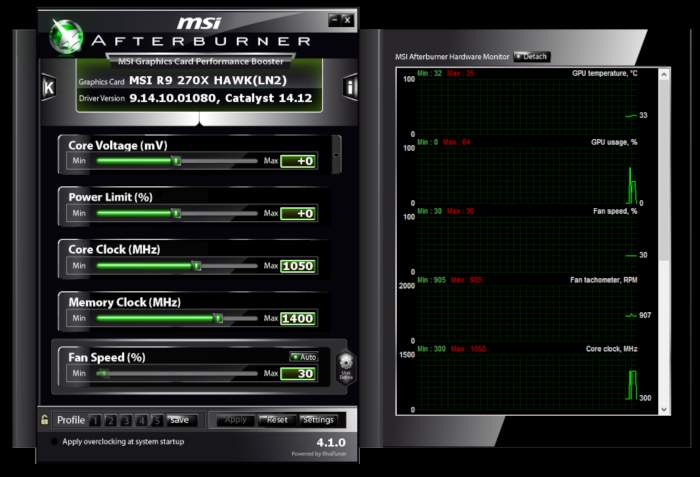
1) Skinite potrebni softver
Za razliku od CPU overclockinga, gdje morate mijenjati postavke BIOS-a i igrati se s matematikom, da biste overclockali grafičku karticu, morate skinuti odgovarajući softver. Mi najčešće koristimo MSI Afterburner ili EVGA Precision, ali većina proizvođača GPU-a ima svoj softver za to. Pogledajte koji GPU imate i potražite softver od dotičnog proizvođača.
U slučaju da idete overclockati MSI Twin Frozr GTX 970, skinite MSI Afterburner. On vam omogućuje praćenje GPU-a i usporedbu koliko je GPU bolji u odnosu na stock brzinu nakon overclockanja.
2) Osposobite monitoring
Jednom kada skinete softver, prvo što želite uključiti je “in-game overlay”, odnosno monitoring GPU-a, frame rate, te ostale podatke koje vam softver nudi da nagledate, odnosno pratite.
3) Testirajte početne performanse
Prvo što želite znati je kako grafička kartica radi kada nije overclockana (engl. stock speed). Mi smo probali na igri Middle Earth: Shadow of War na maksimalnim postavkama, odnosno rezoluciji 1920×1080. Prosjek nam je bio oko 51 FPS, ali smo išli od 22 FPS-a do 146 FPS-a. Ipak, zadržimo se na prosjeku.
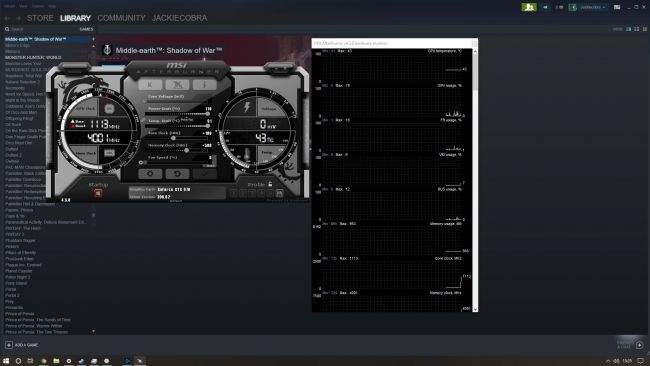
4) “Pojačajte struju”
Sada dolazimo do onog konkretnog dijela. Imamo softver, imamo brojke i sad je vrijeme da malo tuniramo GPU. Otvorite ponovno softver koji ste skinuli i koji odgovara vašoj grafičkoj kartici. Prvo što ćete morati pojačati je struja, odnosno granicu snage.
Povećajte slider koliko ide.
To bi trebalo ubrzati vašu grafičku do kraja, odnosno iscijedit ćete i zadnji atom iz nje. Naravno, s time će se povećati i zagrijavanje kartice. S preporučenim Nvidia postavkama, radna temperatura je 79 stupnjeva, dok smo ju mi “dignuli” na 91 stupanj celzijus.
5) Pojačajte radni takt
Sada biste trebali povećati radni takt vaše grafičke. Probajte malo pogledati po Internetu što su drugi korisnici radili pa ih kopirajte za početak. Ono što vam mi savjetujemo je da počnete jako malo i postepeno povećavate radni takt dok ne vidite da se sve “ruši”, odnosno crasha. Na našoj GTX 970 (op.a. Koja je btw dosta stara kartica), mi smo uspjeli pojačati radni takt za 180 MHz, odnosno dignuli smo ju na 1508 MHz. Ovaj broj će varirati kod vas.
6) Pojačajte memorijski radni takt
I za kraj, trebali biste još povećati memorijski radni takt. Kao i u prijašnjem paragrafu, ovdje vrijedi pravilo palca. Počnite polako, pa povećavajte prema gore. Mi smo počeli s umjerenih 200 MHz na VRAM-u, ali smo ga uspjeli u konačnici dignuti za 500 MHz.
Nemojte uzeti naše brojeve zdravo za gotovo, jer smo mi testirali na NAŠOJ grafičkoj kartici. Kod vas će brojevi biti drugačiji. Uz to, možete i oštetiti hardver ako samo pojačate sve do maksimuma, odnosno vrlo vjerojatno će vam GPU izgorjeti.
Sami se postepeno igrajte sa sliderima i podižite radne taktove, struju i slično. Zatim vrtite benchmark testove kako biste vidjeli da li vam GPU radi bolje nego prije ili ne. Kada shvatite do kuda možete pogurati vašu karticu i kada ona radi stabilno, možete probati igrati igre i vidjeti ima li to efekta na postavke, detalje igre i slično.
No, za kraj, vratimo se još malo na igru Middle Earth: Shadow of War. Mi smo uspjeli podignuti prosječan FPS na 57 (op.a. s prijašnjih 51), dok smo bili u rasponu od 22 FPS-a do 169 FPS-a (full HD rezolucija s maksimalnim postavkama). U biti dobili smo 10 posto bolje performanse s malo igranja po postavkama GPU-a.
Napomena: Sve što radite, radite isključivo na svoju odgovornost! Mi nismo odgovorni za štetu koju biste mogli napraviti s overclockanjem GPU-a!
Piše: B.P.






